Minecraft Marketplace no funciona [Fijar]
![Minecraft Marketplace no funciona [Fijar]](https://cdn.thewindowsclub.blog/wp-content/uploads/2023/03/minecraft-marketplace-is-not-working-640x375.webp)
¿ Minecraft Marketplace no te funciona? Minecraft Marketplace es una tienda en el juego que te facilita la compra de contenido creado por la comunidad y creaciones oficiales para Minecraft. El contenido puede incluir paquetes de máscaras, paquetes de texturas, mapas/mundos, etc. Para comprar dichos artículos, puede usar Minecoins. o simplemente descargue el contenido gratuito de Minecraft Marketplace.
Algunos usuarios de Minecraft informaron que Marketplace no funciona correctamente para ellos. No pueden acceder a Minecraft Marketplace y comprar el contenido requerido. Para algunos, Marketplace simplemente no carga. Tanto los usuarios de PC como de la consola Xbox han experimentado este problema.
Ahora, este problema podría ser el resultado de diferentes factores. Puede ocurrir debido a problemas de conectividad a Internet. Si los servicios de Minecraft están inactivos o no están disponibles en este momento, se enfrentará a este problema. Además de eso, si el juego está desactualizado, habrá problemas con Minecraft Marketplace y no funcionará correctamente. En algunos escenarios, una falla en la cuenta o la instalación de un juego corrupto pueden ser otras razones para el mismo problema.
Minecraft Marketplace no funciona
Si Minecraft Marketplace no funciona en su PC con Windows o consola Xbox, puede usar las siguientes soluciones para solucionar el problema:
- Utilice sugerencias genéricas.
- Asegúrate de que Minecraft esté actualizado.
- Consulta el estado del servicio de Minecraft.
- Apague y encienda su consola Xbox.
- Cierra la sesión y luego inicia sesión en Minecraft.
- Vuelva a instalar Minecraft.
1] Usa consejos genéricos
Puede comenzar con algunos métodos estándar de solución de problemas para solucionar este problema. Podría ser un problema menor o una falla temporal, por lo que Minecraft Marketplace no funciona bien. Por lo tanto, puede usar algunos consejos y trucos generales como se explica a continuación para deshacerse del problema.
En primer lugar, asegúrese de que su conexión a Internet sea estable y confiable. Necesita una conexión a Internet activa para descargar o comprar contenido creado por la comunidad para Minecraft desde Minecraft Marketplace. De lo contrario, no funcionará. Por lo tanto, pruebe su conexión a Internet y asegúrese de estar conectado a una conexión a Internet estable.
Otra cosa que debe cuidar es que haya iniciado sesión con su cuenta de Microsoft que usa para comprar contenido. Además, puede intentar cerrar Minecraft por completo y luego reiniciarlo para verificar si Minecraft Marketplace funciona bien.
2] Asegúrate de que Minecraft esté actualizado
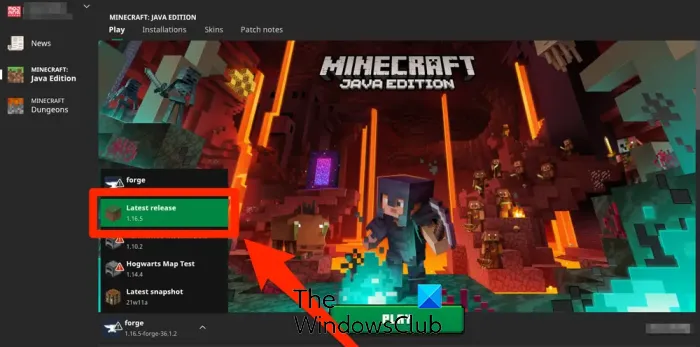
Otra razón por la que Minecraft Marketplace podría no funcionar bien en tu computadora es que el juego está desactualizado. Por lo tanto, asegúrese de que Minecraft esté actualizado a su última versión para evitar este problema.
Para actualizar Minecraft Jave Edition, abra el iniciador y presione el botón de flecha hacia abajo que está disponible junto al botón Reproducir. Ahora, elige la opción Última versión y deja que el juego se actualice. Por otro lado, puede actualizar la aplicación UWP de Minecraft usando Microsoft Store . Cuando haya terminado, compruebe si Marketplace funciona correctamente.
Si su juego está actualizado y aún enfrenta este problema, pase a la siguiente solución.
3] Verificar el estado del servicio de Minecraft
Lo siguiente que puede hacer es verificar el estado actual del servicio de Minecraft y asegurarse de que sus servidores no estén caídos. Minecraft Marketplace no funcionará si los servidores de Minecraft se enfrentan a un tiempo de inactividad o están en mantenimiento. Por lo tanto, asegúrese de que los servidores de Minecraft estén en funcionamiento para acceder al Marketplace.
Para verificar el estado del servidor de Minecraft, puede usar una herramienta de detección de estado del servidor gratuita como DownDetector o IsTheServiceDown. Si los servidores están inactivos, espere un momento y luego intente cargar Minecraft Marketplace.
Si no hay ningún problema con el servidor al final de Minecraft, puede usar la siguiente solución para resolver el problema.
4] Apague y encienda su consola Xbox
Si tiene este problema en su consola Xbox, puede realizar un ciclo de encendido en su consola Xbox y luego ver si el problema está solucionado. Primero, apague su consola y luego desconecte el cable de alimentación del interruptor principal. Después de eso, espera un minuto y luego vuelve a conectar la consola. Finalmente, enciéndalo y vea si el problema se resuelve. Si no, puede aplicar la siguiente solución.
5] Cerrar sesión y luego iniciar sesión en Minecraft
Lo siguiente que puede hacer es cerrar sesión y luego volver a iniciar sesión en Minecraft para solucionar el problema. Si hay alguna falla en la cuenta que causa este problema, esta solución funciona para usted, ya que ha ayudado a varios usuarios.
Para hacer eso, inicie Minecraft y haga clic en la opción Configuración . Ahora, vaya a la sección Cuenta desde el panel del lado izquierdo. Después de eso, toque la opción Cerrar sesión de su cuenta de Microsoft en el lado derecho para cerrar sesión en su cuenta. Una vez hecho esto, cierra Minecraft y reinícialo. A continuación, haga clic en el botón Iniciar sesión e inicie sesión con su cuenta de Microsoft con las credenciales de inicio de sesión correctas. Ahora puede intentar acceder a Minecraft Marketplace y ver si funciona bien o no.
6] Reinstalar Minecraft
El último recurso para resolver el problema es reinstalar el juego. Una instalación corrupta, incompleta o incorrecta de Minecraft puede ser una razón por la que Marketplace no funciona bien. En ese caso, puedes resolver el problema desinstalando y reinstalando el juego.
Ahora puede desinstalar Minecraft usando la configuración de Windows. Primero, abra Configuración usando Win+I y vaya a la pestaña Aplicaciones. Seleccione la opción Aplicaciones instaladas en el panel del lado derecho y localice el juego de Minecraft. Selecciónelo y presione el botón de menú de tres puntos asociado con él. Después de eso, elija la opción Desinstalar y siga las instrucciones solicitadas para completar el proceso.
Cuando se complete el proceso de desinstalación, presione Win+R para abrir Ejecutar e ingrese %appdata%. Después de eso, busque la carpeta .minecraft y elimine la carpeta.
Una vez hecho esto, reinicie su PC y luego descargue la última versión de Minecraft. Ahora, puedes instalarlo en tu PC. También puede instalar Minecraft directamente desde Microsoft Store. Cuando se reinstale Minecraft, abra el juego e inicie sesión con su cuenta de Microsoft.
¿Qué es el error L 401 en Minecraft?
El código de error L-401 en Minecraft ocurre cuando el cliente del juego no puede conectarse a Minecraft Store o Marketplace. Cuando se activa, aparece el mensaje “Tenemos problemas para conectarnos a la tienda de Minecraft en este momento. ¡Por favor, inténtelo de nuevo más tarde!» mensaje de error. Este error podría deberse a que los servidores de Minecraft están inactivos actualmente o si tiene problemas de conectividad a Internet. Por lo tanto, verifique el estado del servidor de Minecraft y asegúrese de estar conectado a una conexión a Internet confiable.
¿Cómo soluciono que los mapas de Minecraft Marketplace no se descarguen?
Si los mapas o paquetes de Minecraft Marketplace no se descargan o las descargas se atascan, verifique la velocidad de su conexión a Internet y asegúrese de que sea estable. Además, si ha instalado una versión anterior de Minecraft, es probable que tenga problemas con Marketplace. Por lo tanto, actualice Minecraft a su última versión para solucionar el problema.



Deja una respuesta